Local Disk sendiri adalah nama lain dari partisi harddisk. Yang fungsi nya adalah membagi ukuran harddisk menjadi beberapa bagian. Ada yang namanya Locak Disk C, Locak Disk D, Locak Disk E.
Pada dasarnya semua sama,yaitu berupa media penyimpanan file,C merupakan memory untuk penyimpanan berupa instalan-instalan,sedangkan Local Disk D dan Local Disk E biasanya bisa berbentuk NTFS ataupun FAT32 yang fungsinya sama seperti flashdisk.
Cara Membuat Partisi baru di Windows
Masuk ke Control Panel. Ketikkan Disk Management pada kotak search.
Buka Create and Format harddsik partition
Intinya, melalui proses ini adalah kita membuat partisi atau local disk baru dengan mengambil space dari Partisi yang sudah ada di komputer. Contoh nya, jika saya mengambil sebagian space dari Local Disk C, maka space/kapasitas penyimpanan berkurang, karena digunakan untuk membuat partisi atau local disk baru. Tetapi semua file di dalam nya tidak akan hilang ataupun terhapus.
Klik kanan pada partisi yang ingin kita ambil space nya untuk partisi baru
Pilih Shrink Volume
Tunggu beberapa saat
Lalu masukkan berapa ukuran space yang ingin kita buat
1000= 1 Gb
Maka local disk kosong ( unallocated ) berhasil kita buat
Unnalocated adalah partisi kosong yang masih belum bisa digunakan atau bisa dikatakan belum memiliki format extensi apapun (FAT32, NTFS, ext)
Agar bisa kita pakai, klik kanan pada partisi unallocated nya
Klik New Simpe Volume
Next
Next lagi
Silahkan kalian pilih nama untuk Local Disk
Jika sudah klik Next
Next
Terakir, klik Finish
Sekarang, masuk ke File Explore. Dan Local Disk baru berhasil kita buat😆








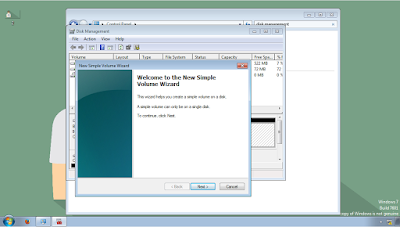




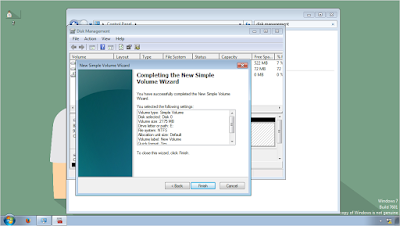


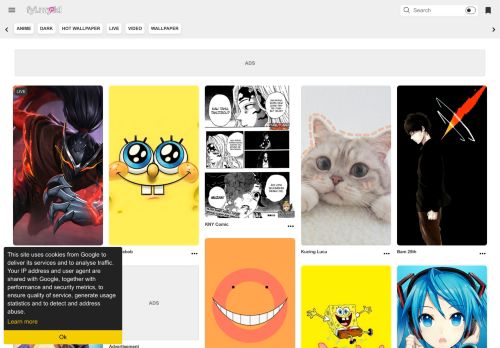

thnkss infonya gan, mantul cendol
Sangat bermanfaat